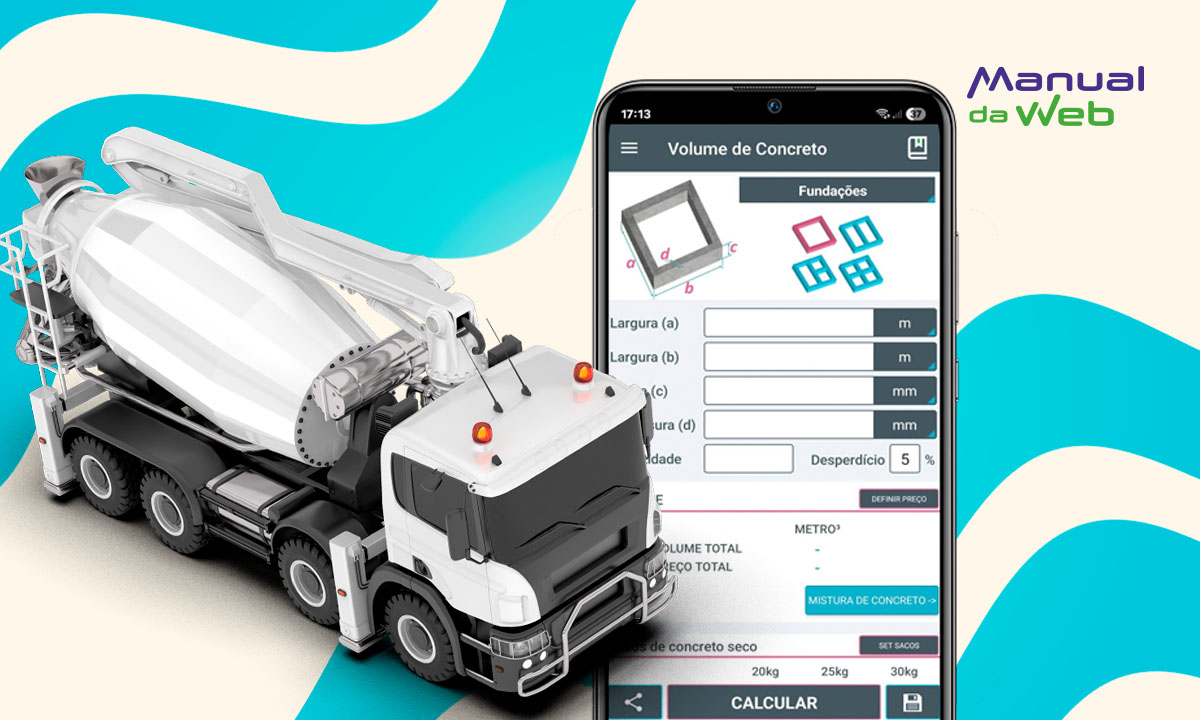Personalizar nossos dispositivos móveis ao trocar som chamada é uma maneira única de expressar nossa individualidade. No entanto, é importante destacar que o uso do celular em “modo silencioso” está vinculado a um aumento na dependência do aparelho. Após a desativação das notificações, observou-se em uma pesquisa que os participantes passaram a verificar o telefone com uma frequência elevada, aumentando de 53 para 98 vezes por dia.
Portanto, a questão de permitir que o celular toque, especialmente com a sua música favorita, ganha relevância nesse contexto. Caso você esteja cansado dos toques padrão e deseje aprender a colocar música como toque de chamada no seu celular, nosso guia completo fornecerá todas as informações necessárias para transformar o som das suas chamadas.
4.2/5
Como faço para trocar o som de chamada do celular?
Trocar som chamada vai além de simplesmente adicionar um toque pessoal ao seu dispositivo. Ela permite que você identifique chamadas importantes instantaneamente, adicionando uma camada adicional de conveniência à sua experiência telefônica.
Personalizar o som de chamada do celular é uma maneira simples de adicionar um toque único ao seu dispositivo, tornando cada chamada mais pessoal e identificável. Se você está ansioso para mudar o som padrão do seu celular, siga este guia passo a passo para garantir que suas chamadas se destaquem com o toque certo.
Passo 1: Acesse as configurações
Abra o menu de “Configurações” do seu celular, geralmente representado por uma engrenagem. Este é o ponto de partida para acessar todas as opções de personalização do dispositivo.
Passo 2: Encontre a opção de som
Dentro do menu de configurações, procure a opção relacionada a som, toques ou notificações. Isso pode variar dependendo do modelo do seu celular, mas geralmente é facilmente localizável.
Passo 3: Toques
Dentro da seção de som, procure a categoria de toques ou especificamente a opção de toque de chamada. Esta é a área onde você pode selecionar e personalizar os sons associados às chamadas recebidas.
Passo 4: Escolha um toque existente
Você pode escolher um toque pré-instalado no seu celular ou adicionar um novo. Selecione a opção desejada para avançar para o próximo passo.
Passo 5: Faça os ajustes necessários
Caso opte por adicionar um novo toque, o celular pode fornecer ferramentas para cortar ou ajustar o trecho específico que deseja como toque de chamada. Certifique-se de ajustar conforme sua preferência.
Passo 6: Salve as configurações
Após escolher ou ajustar o toque desejado, salve as configurações. Normalmente, isso é feito pressionando um botão de confirmação ou usando a opção de salvar na tela.
Passo 7: Teste o novo toque
Para garantir que o novo toque esteja configurado corretamente, faça um teste realizando uma chamada ou peça a alguém para ligar para você. Isso permitirá que você ouça como o novo som será reproduzido durante as chamadas.
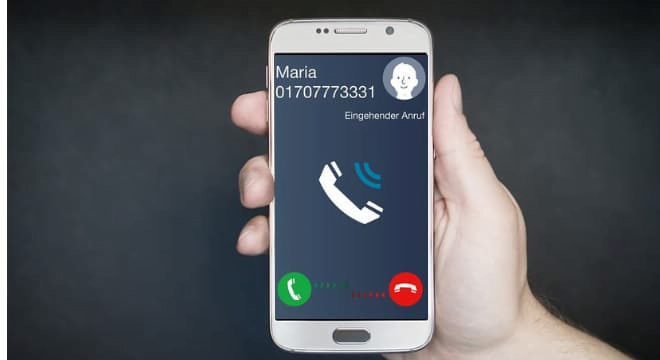
- 3 melhores opções de caixa de som Sony
- 3 opções de caixa de som Multilaser
- Caixa de som Amvox: 3 opções que cabem no bolso
Como mudar som de chamada WhatsApp?
Aprenda a trocar som chamada do seu WhatsApp de forma fácil e eficaz nos celulares Android e iOS.
Android
Passo 1. Abra o WhatsApp
Inicie o aplicativo WhatsApp no seu dispositivo Android.
Passo 2. Acesse as configurações
Toque no ícone de três pontos no canto superior direito da tela e selecione “Configurações”.
Passo 3. Vá para notificações
Dentro das configurações, clique na opção “Notificações”.
Passo 4. Escolha toques para chamadas
Navegue até a aba “Toques” para selecionar um toque específico para chamadas.
Passo 5. Altere efeitos sonoros
Para ajustar os efeitos sonoros de notificações em conversas individuais ou em grupos, toque nas respectivas abas.
Passo 6. Selecione o som desejado
Abra a lista de sons disponíveis e toque naquele que preferir.
Passo 7. Salve as alterações
Finalize tocando no som escolhido e salve as configurações. O WhatsApp utilizará este som para futuras notificações.
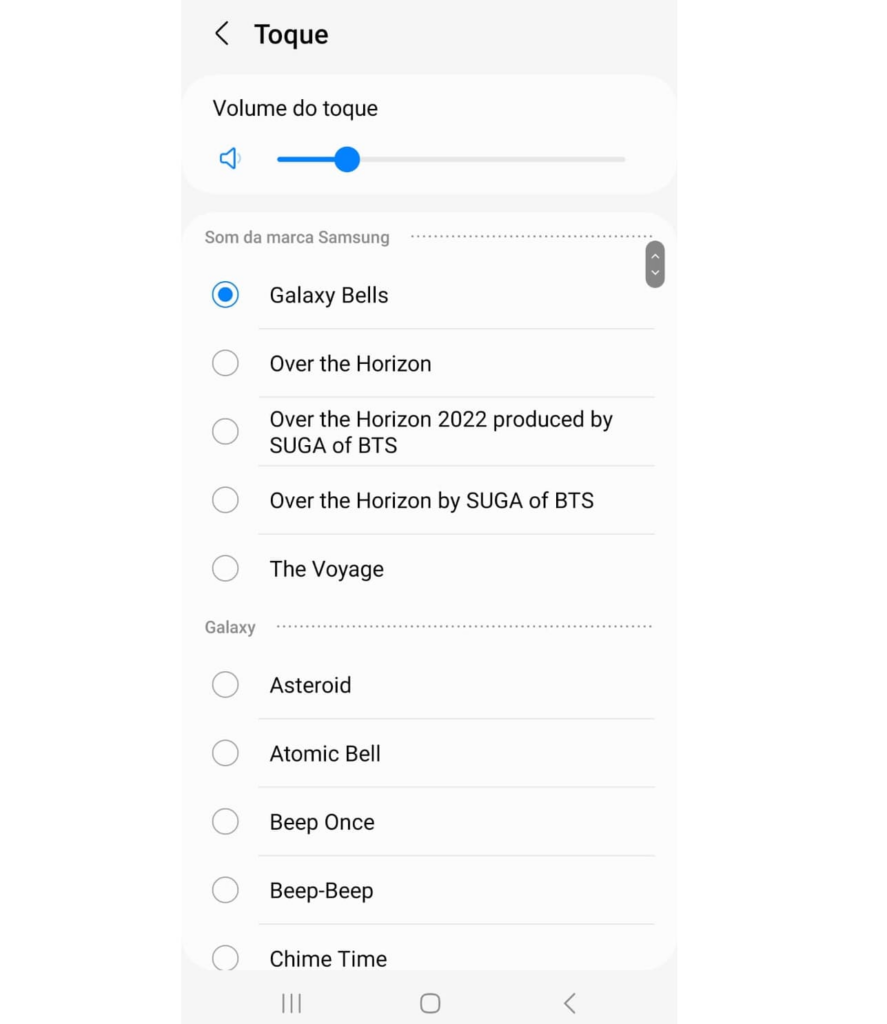
iPhone
Passo 1. Abra o WhatsApp
Inicie o aplicativo WhatsApp no seu iPhone.
Passo 2. Vá para configurações
Toque na opção “Configurações” no canto inferior direito da tela.
Passo 3. Selecione notificações
Dentro das configurações, escolha a opção “Notificações”.
Passo 4. Configure notificações para conversas
Selecione entre conversas individuais ou em grupo, tocando na aba correspondente.
Passo 5. Escolha o som desejado
trocar som Toque em “Som” para acessar a lista de efeitos sonoros disponíveis.
Passo 6. Salve a configuração
Escolha o som desejado e toque em “Salvar” para aplicar as alterações.
Passo 7. Altere o toque para chamadas de voz
Se quiser mudar o toque para chamadas de voz, ajuste essa configuração nas configurações do sistema do iPhone.
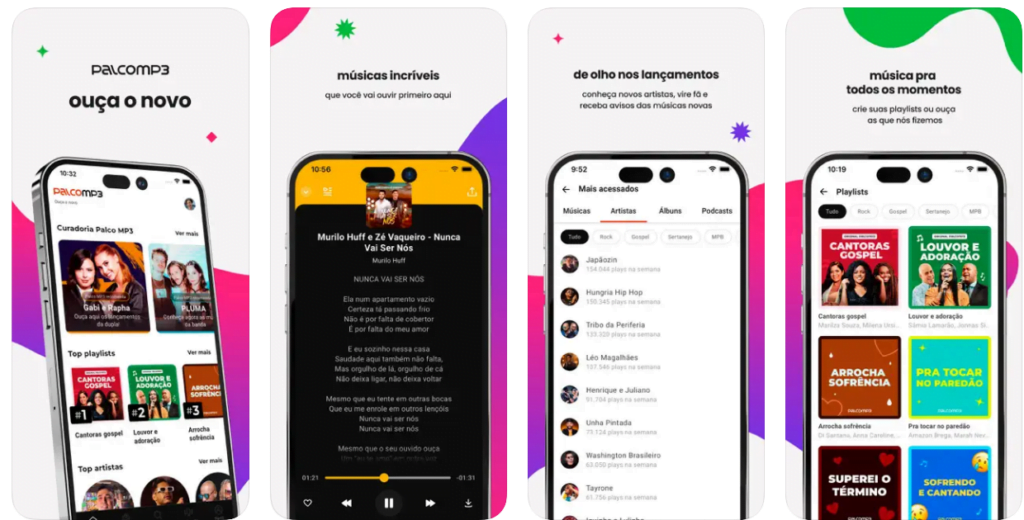
Onde encontrar músicas para trocar som chamada?
Em busca de novas músicas para trocar som chamada do seu celular? Uma excelente opção é explorar o aplicativo Palco MP3, que recentemente passou por uma atualização visual, proporcionando uma experiência musical ainda mais agradável!
Benefícios
- Descubra novos artistas por meio de recomendações personalizadas para trocar som chamada.
- Tenha desempenho mais rápido e suave, permitindo que você encontre músicas facilmente com filtros eficientes.
- Adicione instantaneamente músicas à sua playlist diretamente do player proporciona praticidade no processo de personalização.
- Controle suas playlists, podendo criar, ajustar o tema, escolher níveis de privacidade e compartilhar suas seleções musicais com amigos.
Trocar som chamada é uma maneira fácil e divertida de tornar seu dispositivo verdadeiramente único. Com esse tutorial, você pode facilmente colocar música como toque de chamada no seu celular, adicionando som pessoal à sua experiência telefônica.
Para obter mais dicas e tutoriais sobre as principais tendências do mundo, visite os artigos do portal Manual da Web, a sua fonte diária de conhecimento digital.
4.2/5